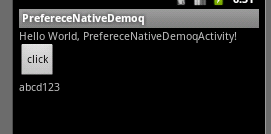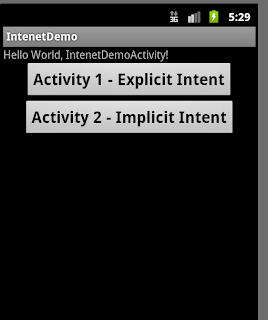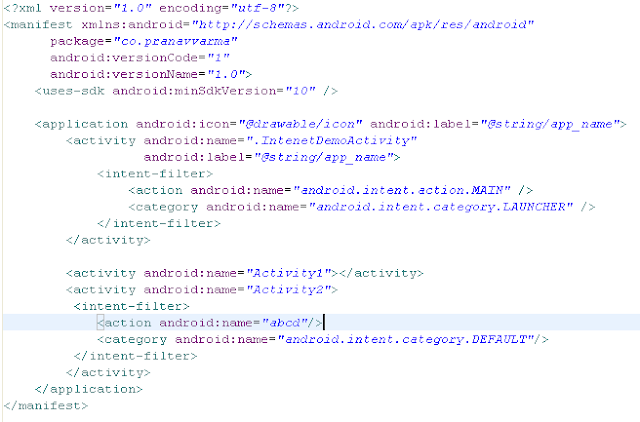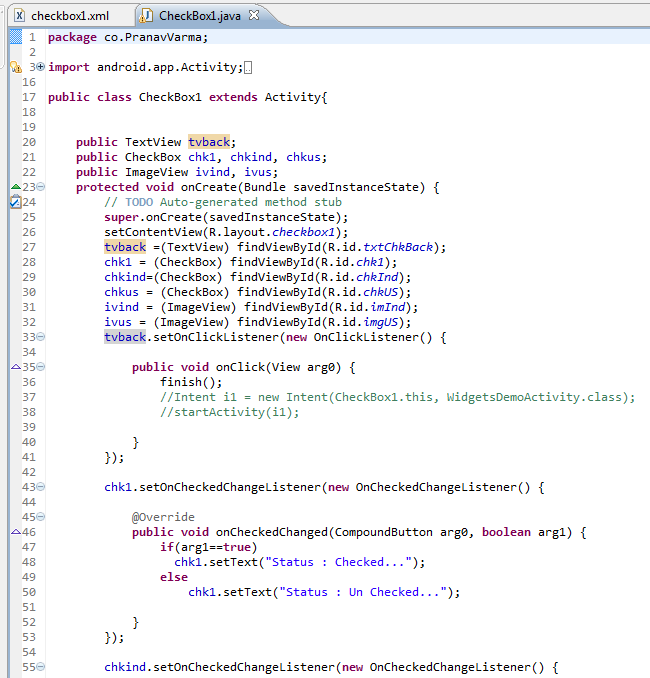Thursday, January 3, 2013
Tuesday, August 28, 2012
Preference Controls : Android Training
Preference Control in Android
In Android with Shared Preferences we can set controls to build preference screens.
1. Check box Preference 2. Edit Tex Preference 3. List Preference
4. Ring Tone Reference
Here, example and codes given for Edit Tex Preference
- Preference Screen, when click to "click" button
- Dialogue Appear, when click to Name- Edit Text
- Message appear, when click to "ok" button
- Age Dialogue appear, when click to Age- Edit Text
- Message Appear, when click to "Ok" button
- Main Screen, When back from Preference Activity
In Android with Shared Preferences we can set controls to build preference screens.
1. Check box Preference 2. Edit Tex Preference 3. List Preference
4. Ring Tone Reference
Here, example and codes given for Edit Tex Preference
- Package Explored Window
- Main Screen
- Preference Screen, when click to "click" button
- Dialogue Appear, when click to Name- Edit Text
- Message appear, when click to "ok" button
- Age Dialogue appear, when click to Age- Edit Text
- Message Appear, when click to "Ok" button
- Main Screen, When back from Preference Activity
- PreferenceNativeDemo Activity.java
- SetPreference.java
- Manifest file
-pref1.xml - Generates Screen for Preferences
I hope this example will clear your concepts. If you like this codes, do not forget to give your comments.
For any other query, you can mail : pranavdv@gmail.com
-
Monday, August 27, 2012
Date Picker in Android
Date Picker Concept in Android
Main Screen, When Activity launch. Current Date will Display in Text Box
Change Month, Date, Year and click to Set Date1 Button, 3 message will appear.
First Message - "Date Set.."
Second Message - Age on base of date set. In following example, message will be "U R 6 years old"
Third Message - Birthday Reminder. Here in this example, 2 days before and 2 days after, set in coding
Now, Click on Second Button - "Set Date2", DatePicker Dialogue appear. Set the date
After click to Set button of DatePicker Dialogue, Message will appear which display Year and Month of Age. Also in second text box date will set
==================================================================
DatePicker1.java
package co.PranavVarma;
import java.util.Calendar;
import android.app.Activity;
import android.app.DatePickerDialog;
import android.app.TimePickerDialog;
import android.os.Bundle;
import android.text.method.DateTimeKeyListener;
import android.view.Gravity;
import android.view.View;
import android.view.View.OnClickListener;
import android.widget.Button;
import android.widget.DatePicker;
import android.widget.DatePicker.OnDateChangedListener;
import android.widget.TextView;
import android.widget.TimePicker;
import android.widget.Toast;
public class DatePicker1 extends Activity{
public TextView tvhead, tvback, tvdtpick, tvdpd1, tvtime1, tvtime2;
public DatePicker dtpick1;
public DatePickerDialog dtpd1;
public Button btnsd1, btnsd2;
public int cyear, byear, cmonth,bmonth, cdate,bdate, hour1, min1;
public Calendar c = Calendar.getInstance();
protected void onCreate(Bundle savedInstanceState) {
// TODO Auto-generated method stub
super.onCreate(savedInstanceState);
setContentView(R.layout.datepicker1);
dtpick1 = (DatePicker) findViewById(R.id.dtpick1);
tvhead = (TextView) findViewById(R.id.txtHead);
tvback = (TextView) findViewById(R.id.txtBack);
tvdtpick = (TextView) findViewById(R.id.txtdtPickView);
tvhead.setText(getIntent().getExtras().getString("Head")+ " Concepts");
tvdtpick.setText("Date:" + dtpick1.getDayOfMonth() + " " + (dtpick1.getMonth()+1) + " "+
dtpick1.getYear());
tvback.setOnClickListener(new OnClickListener() {
public void onClick(View arg0) {
finish();
}
});
btnsd1 = (Button) findViewById(R.id.btnSetDate1);
btnsd1.setOnClickListener(new OnClickListener() {
public void onClick(View arg0) {
Toast t1 = Toast.makeText(DatePicker1.this, "Date Set..", 2000);
t1.setGravity(Gravity.CENTER_VERTICAL,0,0);
t1.show();
tvdtpick.setText("Date:" + dtpick1.getDayOfMonth() + " " + (dtpick1.getMonth()+1) + " "+
dtpick1.getYear());
cyear = c.get(Calendar.YEAR);
byear = dtpick1.getYear();
cmonth = c.get(Calendar.MONTH);
bmonth = dtpick1.getMonth();
cdate = c.get(Calendar.DATE);
bdate = dtpick1.getDayOfMonth();
int days = c.get(Calendar.DAY_OF_YEAR);
//Toast.makeText(DatePicker1.this, " "+days, 2000).show();
if(cmonth>bmonth)
Toast.makeText(DatePicker1.this, "U R " +(cyear-byear)+" years and "+(cmonth-bmonth) +" months Old", 3000).show();
else if(cmonth==bmonth)
Toast.makeText(DatePicker1.this, "U R " +(cyear-byear)+" years Old", 3000).show();
else
Toast.makeText(DatePicker1.this, "U R " +(cyear-byear-1)+" years and "+(12-bmonth+cmonth) +" months Old", 3000).show();
if(cmonth==bmonth)
if((cdate-bdate)<=2 && (cdate-bdate)>0)
//Toast.makeText(DatePicker1.this, "Birthday gone before " + (cdate-bdate)+" day", 2000).show();
Toast.makeText(DatePicker1.this, "Birthday After " + (cdate-bdate)+" day", 2000).show();
else if(cdate==bdate)
Toast.makeText(DatePicker1.this, "Today, is your birthday", 2000).show();
else if((bdate-cdate)<=2 && (bdate-cdate)>0)
//Toast.makeText(DatePicker1.this, "Birthday After " + (bdate-cdate)+" day", 2000).show();
Toast.makeText(DatePicker1.this, "Birthday gone before " + (bdate-cdate)+" day", 2000).show();
}
});
btnsd2 = (Button) findViewById(R.id.btnSetDate2);
tvdpd1 = (TextView) findViewById(R.id.txtdtPick2);
btnsd2.setOnClickListener(new OnClickListener() {
public void onClick(View arg0) {
new DatePickerDialog(DatePicker1.this, dateset,
c.get(Calendar.YEAR), c.get(Calendar.MONTH), c.get(Calendar.DAY_OF_MONTH)
).show() ;
}
});
}
public DatePickerDialog.OnDateSetListener dateset = new DatePickerDialog.OnDateSetListener() {
@Override
public void onDateSet(DatePicker view, int year, int month, int day) {
/*cyear = year;
cmonth = month;
cdate = day;*/
tvdpd1.setText("Year: "+year + " Month : " + (month+1) + " Date : " + day);
//----- same coding as above--------
// ------ To find the age and Birthday--------
cyear = c.get(Calendar.YEAR);
byear = year;
cmonth = c.get(Calendar.MONTH);
bmonth = month;
cdate = c.get(Calendar.DATE);
bdate = day;
int days = c.get(Calendar.DAY_OF_YEAR);
//Toast.makeText(DatePicker1.this, " "+days, 2000).show();
if(cmonth>bmonth)
Toast.makeText(DatePicker1.this, "U R " +(cyear-byear)+" years and "+(cmonth-bmonth) +" months Old", 3000).show();
else if(cmonth==bmonth)
Toast.makeText(DatePicker1.this, "U R " +(cyear-byear)+" years Old", 3000).show();
else
Toast.makeText(DatePicker1.this, "U R " +(cyear-byear-1)+" years and "+(12-bmonth+cmonth) +" months Old", 3000).show();
if(cmonth==bmonth)
if((cdate-bdate)<=2 && (cdate-bdate)>0)
//Toast.makeText(DatePicker1.this, "Birthday gone before " + (cdate-bdate)+" day", 2000).show();
Toast.makeText(DatePicker1.this, "Birthday After " + (cdate-bdate)+" day", 2000).show();
else if(cdate==bdate)
Toast.makeText(DatePicker1.this, "Today, is your birthday", 2000).show();
else if((bdate-cdate)<=2 && (bdate-cdate)>0)
//Toast.makeText(DatePicker1.this, "Birthday After " + (bdate-cdate)+" day", 2000).show();
Toast.makeText(DatePicker1.this, "Birthday gone before " + (bdate-cdate)+" day", 2000).show();
}
};
public TimePickerDialog.OnTimeSetListener timeset = new TimePickerDialog.OnTimeSetListener() {
public void onTimeSet(TimePicker view, int hourOfDay, int minute) {
hour1 = hourOfDay;
min1 = minute;
tvtime2.setText("Time2 : "+ hour1+":"+min1);
}
};
}
=================================================================
if u like this article, do not forget to give feedback.
For any query, you can contact me through mail pranavdv@gmail.com
Thanks from
Pranav
Friday, August 17, 2012
2D Drawings in Android
Three images below will guide to draw 2D graphics in Android
1. Emulator Screen
2 & 3 java file - coding
Above is the emulator screen
If u like this tutorial, don't forget to give feedback.
for any further query you can mail @ pranavdv@gmail.com
Monday, August 13, 2012
Android Training : Intent
In Android Application Development, basically, two types of Intent available.
1. Explicit Intent
2. Intent Intent
Below is a code of very simple application which will guide how to use intent
In following application,
2 button set in main.xml file. When click to first button, it will shows Activity1 and when click to second button, it will show Activity2.
In java file, intent sets for the first activity and for second activity. In manifest file, activity set. Activity1 uses Explicit Intent and Activity2 uses Implicit Intent.
If u like this tutorial then do not forgot to comment on that
for any further query, you can also mail at pranavdv@gmail.com
1. Explicit Intent
2. Intent Intent
Below is a code of very simple application which will guide how to use intent
In following application,
2 button set in main.xml file. When click to first button, it will shows Activity1 and when click to second button, it will show Activity2.
In java file, intent sets for the first activity and for second activity. In manifest file, activity set. Activity1 uses Explicit Intent and Activity2 uses Implicit Intent.
If u like this tutorial then do not forgot to comment on that
for any further query, you can also mail at pranavdv@gmail.com
Thursday, August 9, 2012
Android : Check Box Concept
Check Box implementation in Android Application Development.
View on YouTube
for any queries, mail at : pranavdv@gmail.com
for any queries, mail at : pranavdv@gmail.com
Subscribe to:
Posts (Atom)
Notification Example
Notification Example This is an example Notification for Android Operating System.. It covers a two notification, one has sound, vibratio...

-
Preference Control in Android In Android with Shared Preferences we can set controls to build preference screens. 1. Check box Preferenc...
-
Date Picker Concept in Android Main Screen, When Activity launch. Current Date will Display in Text Box Change Month, Date, Ye...